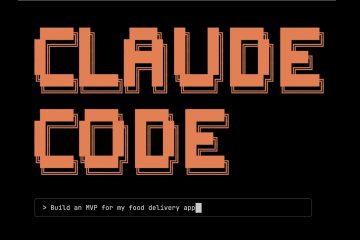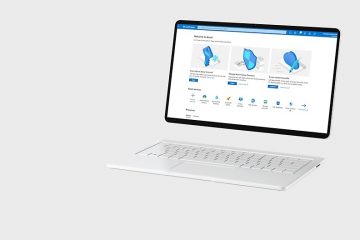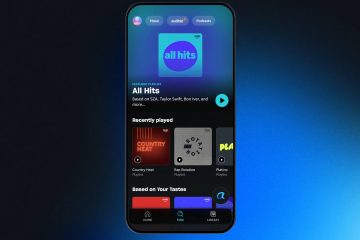安全かつ迅速に Discord にログインする方法について知りたいですか? PC、スマートフォン、ブラウザのいずれを使用していても、Discord アカウントへのサインインには数分しかかかりません。このガイドではあらゆる方法をカバーしています。メールアドレスとパスワードの使用から、より高速な Discord QR コード ログイン オプションの使用まで。
Discord とは何か、およびログインが必要な理由
Discord は、テキスト、音声、ビデオ チャット用に設計されたコミュニケーション アプリです。サーバーにアクセスしたり、コミュニティに参加したり、友達にメッセージを送信したりするには、Discord ログインを完了する必要があります。ログインすると、Discord は Windows、macOS、Android、iOS を含むすべてのデバイス間でアクティビティを同期します。
コンピューターで Discord にログインする方法
PC またはラップトップで Discord にログインするのは簡単です。デスクトップ アプリ経由で行うことも、Discord ウェブ ログイン を使用してブラウザから直接行うこともできます。
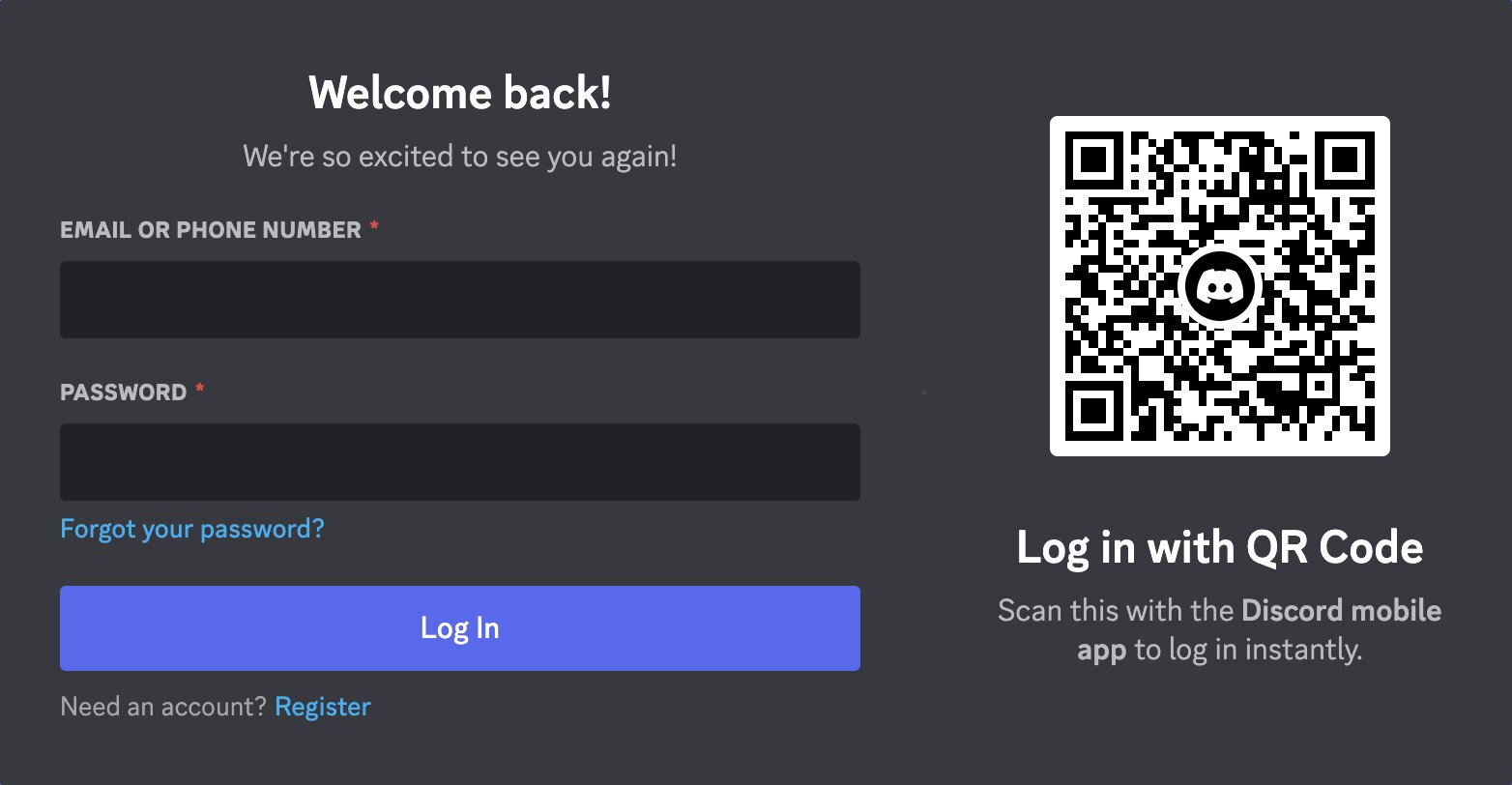 Discord を開きますアプリを使用するか、discord.com/login にアクセスしてください。 表示されたフィールドに、登録した電子メール アドレスとパスワードを入力します。 [ログイン] をクリックしてアカウントにアクセスします。 2 要素認証が有効になっている場合は、確認コードを入力して続行してください。
Discord を開きますアプリを使用するか、discord.com/login にアクセスしてください。 表示されたフィールドに、登録した電子メール アドレスとパスワードを入力します。 [ログイン] をクリックしてアカウントにアクセスします。 2 要素認証が有効になっている場合は、確認コードを入力して続行してください。
以前に「Remember Me」オプションを選択したことがある場合、Discord によって自動的にログインされる場合があります。セキュリティを強化するため、共有コンピュータを使用した後は必ずログアウトしてください。
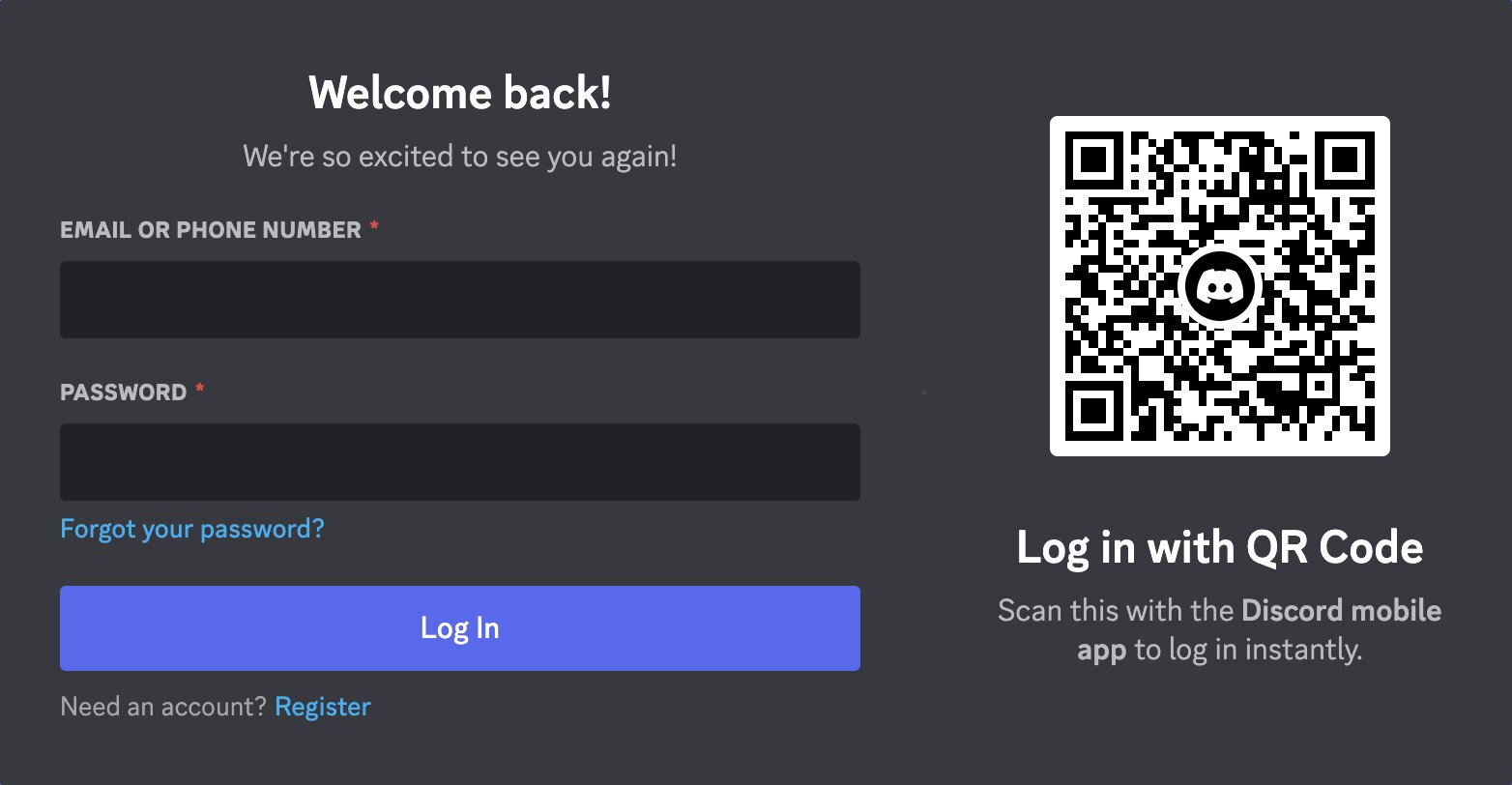 スクリーンショット
スクリーンショット
Discord にログインする方法モバイル
Discord モバイル ログイン プロセスはデスクトップ バージョンとほぼ同じなので、外出先でも接続を維持できます。
iPhone または Android デバイスで Discord アプリを起動します。 ホーム画面で [ログイン] をタップします。 メール アドレスとパスワードを入力し、[サインイン] をタップします。 プロンプトが表示されたら、2 要素認証コードを入力します。
「ログイン状態を維持」を有効にしている場合は、今後のアクセスのために認証情報が保存されます。
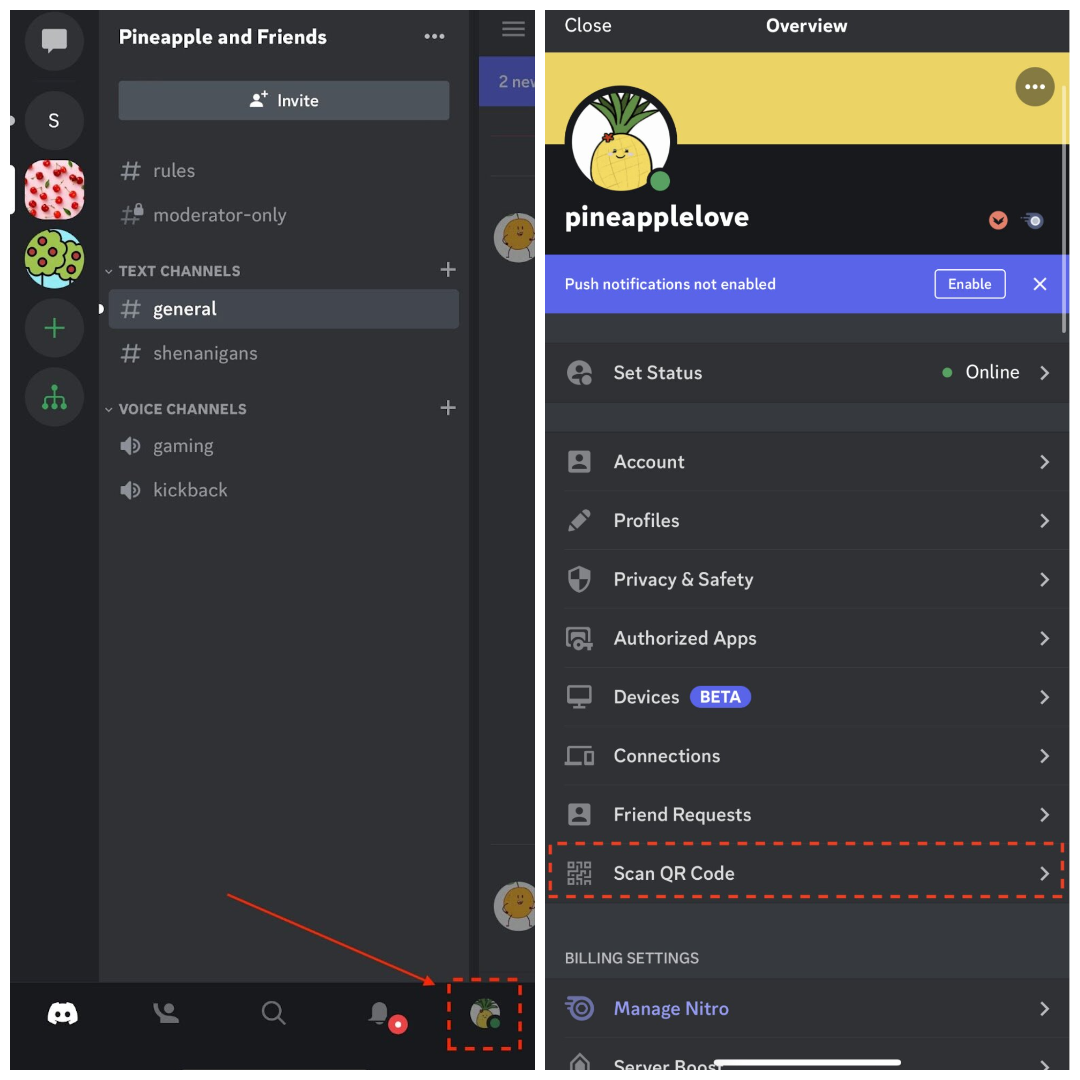
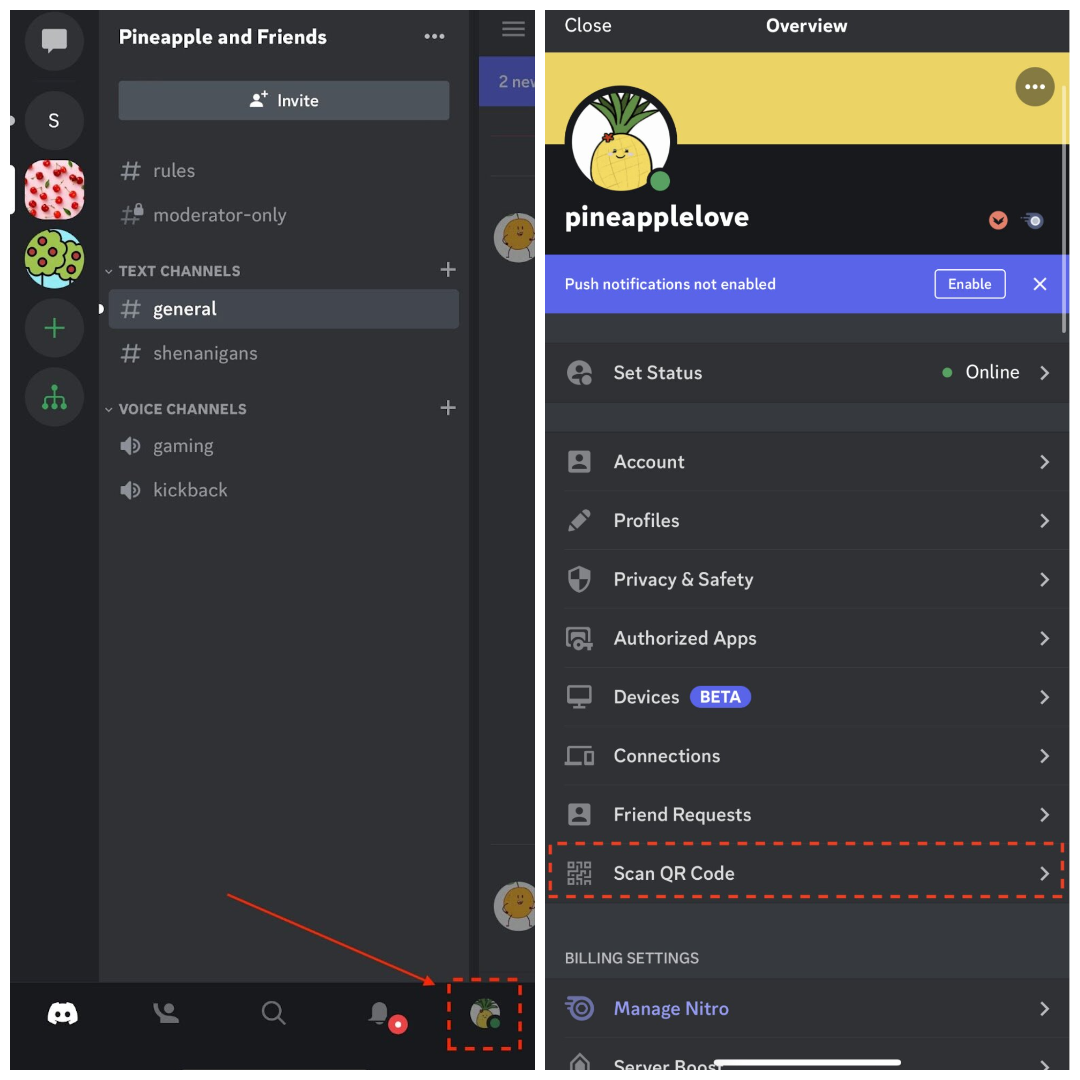
QR コードを使用して Discord にログインする方法
Discord QR コード ログインを使用すると、パスワードを入力せずにサインインできます。これは、モバイル アプリを使用してコンピューターへのアクセスを確認する迅速かつ安全な方法です。
PC で、Discord ログイン ページまたはデスクトップ アプリを開きます。 画面にQRコードが表示されます。 Discord モバイルアプリを開き、プロフィール > ユーザー設定 > QR コードのスキャンに移動します。 PC に表示されている QR コードに携帯電話のカメラを向けます。 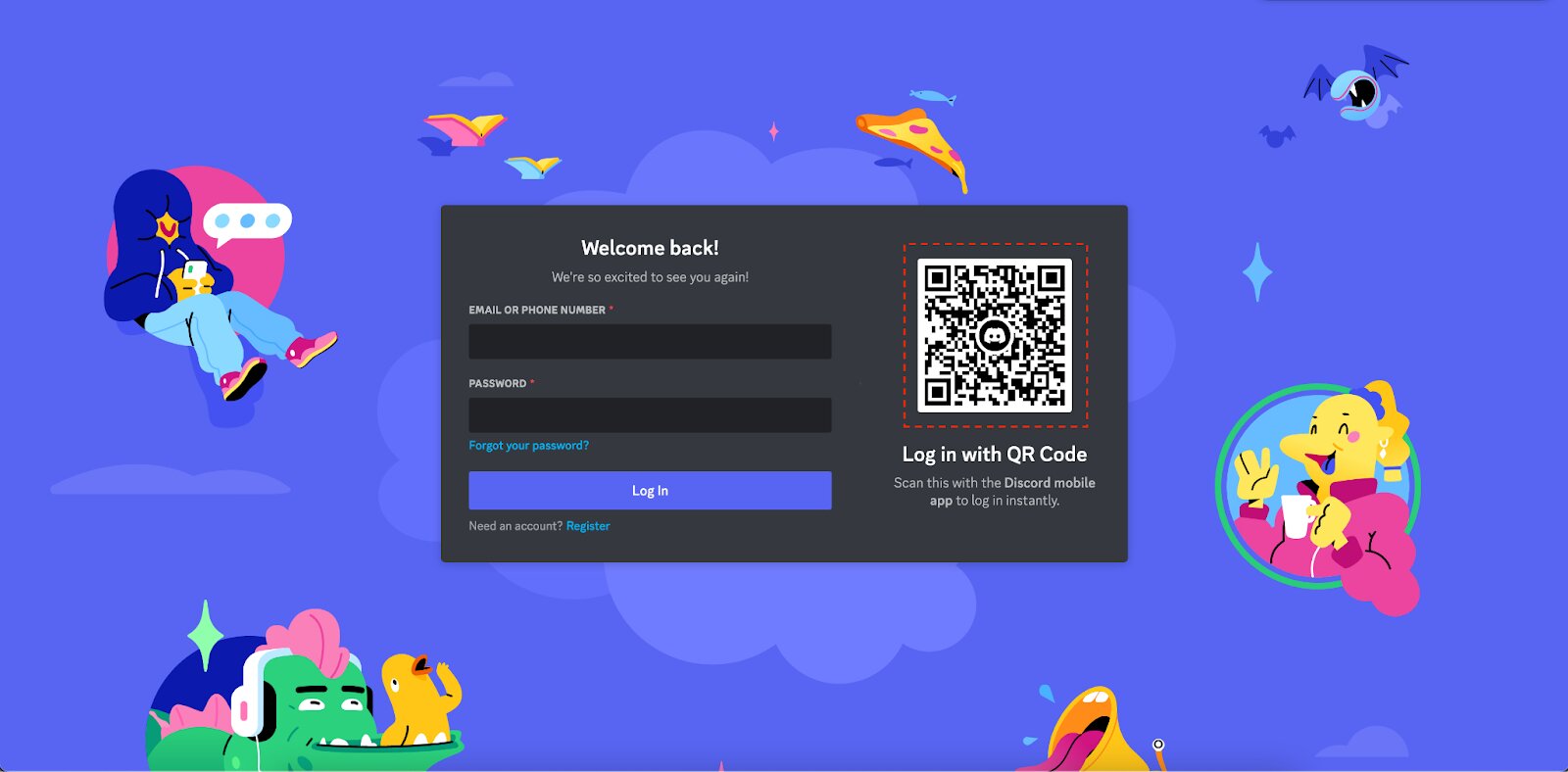
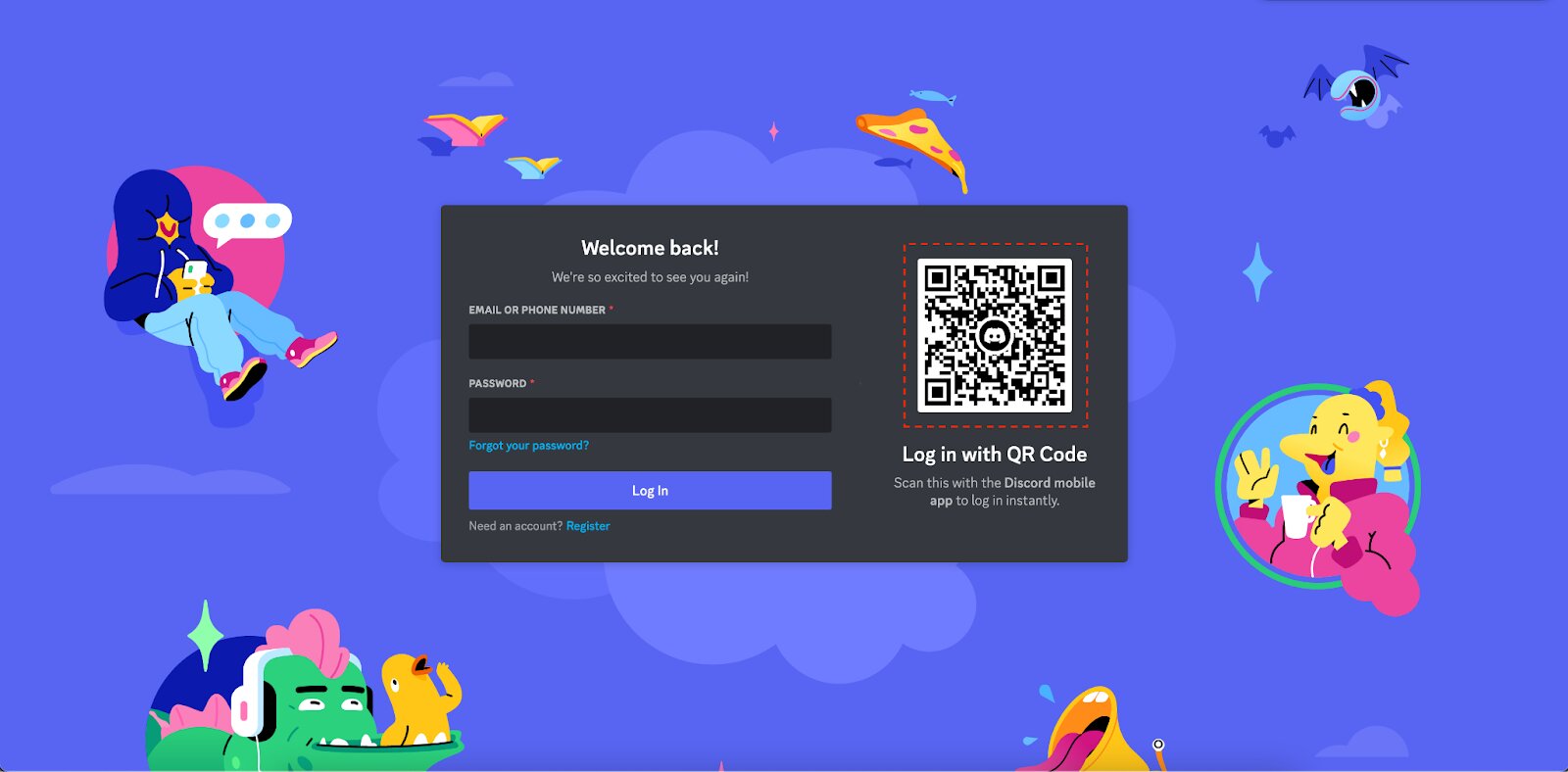
携帯電話でログイン要求を承認してサインインを完了します。


注: QR コードは、セキュリティ上の理由から短期間で期限切れになります。動作しない場合は、ページを更新して新しいページを生成してください。
Google アカウントを使用して Discord にログインする方法
より速くアクセスするために、Google を使用して Discord ログインを完了できるようになりました。
ログイン画面で [Google で続行] を選択します。 Google アカウントを選択し、アクセスを承認します。 Discord は自動的に Google 認証情報をリンクしてログインします。
これは、別のパスワードを覚えるよりもシングル サインオン認証を好むユーザーにとって便利です。
Web ブラウザ経由で Discord にログインする方法
アプリをインストールしたくない場合は、ブラウザから直接 Discord Web ログインを実行できます。
discord.com にアクセスし、Open Discord をクリックします。ブラウザです。 ユーザー名を入力し、[続行] をクリックします。 プロンプトが表示されたら、電子メールまたは電話番号を確認してアカウントを確認します。
Web バージョンではクイック アクセスが提供されますが、デスクトップで利用できるすべての音声機能やストリーミング機能をサポートしているわけではありません。
Discord のログインに関する一般的な問題と解決策
Discord アカウントにログインできない場合は、次の簡単な解決策をお試しください:
パスワードが間違っています: ログイン ページの [パスワードを忘れた場合] リンクからリセットしてください。 2FA の問題: 認証アプリが正しく同期されていることを確認してください。 古いアプリ: Discord を最新バージョンに更新します。 サーバーの問題: Twitter または公式サポート ページでDiscord のステータスを確認してください。
問題が解決しない場合は、別のデバイスからログインしてみるか、一時的な回避策としてDiscord ブラウザ ログインを使用してください。
Discord にログインするときに安全を確保するためのヒント
アカウントを保護するために、常に 2 要素認証を有効にしてください。 パスワードやログイン トークンを他人と共有しないでください。 公式のDiscord ログイン ページのみを使用してください。サードパーティのサイトは避けてください。 クリックする前に、フィッシング行為や不審なリンクがないか確認してください。 最新のセキュリティ パッチを受信するには、アプリを定期的に更新してください。
概要
メールアドレスとパスワードを使用して Discord にログインします。 QR コードをスキャンすると、より高速なログイン オプションが表示されます。 アプリをダウンロードせずに、Web ブラウザーから Discord にアクセスします。 便利なので、Google ログインを試してください。 サインインできない場合は、ログインの問題をトラブルシューティングします。
結論
Discord にログインする方法を正しく理解すると、デバイスに関係なく、サーバー、メッセージ、友達リストに完全にアクセスできるようになります。パスワード、Google アカウント、QR コードのいずれを使用する場合でも、どの方法でもスムーズで安全なサインインが保証されます。執筆時点では、これらの手順は、デスクトップ、モバイル、ブラウザの最新バージョンの Discord に適用されます。